Nhiều bạn học sinh hay sinh viên việt nam chắc hẳn đang gặp khó khăn trong việc học online phải không? Mình thì cũng giống các bạn thôi. Và đôi khi mình phải xin phép vắng tiết vì các việc cá nhân. May thay là mỗi khi học xong thì mình có lại các bản ghi hình của giáo viên lúc giảng bài. Nhưng 1 ngày mà có tận 7 tiết thì chép sao kịp đúng không? Và thật may mắn khi mình đã tìm ra được cách để chép bài qua các bản ghi đó 1 cách nhanh chóng và mình sẽ hướng dẫn cho các bạn trong bài viết này nhé!
Có nên sử dụng Website chép bài này không?
Nếu các bạn là người thường xuyên phải nghỉ các lớp học online vì các lí do cá nhân hay các bạn không thể theo kịp bài giảng thì website này là dành cho bạn. Trang Web này sẽ tự động chuyển hóa lời nói của giáo viên thành từ ngữ và được soạn thảo lại thành 1 đoạn văn. Điều này sẽ giúp các bạn tiết kiệm kha khá thời gian trong công việc chép bài vào vở ghi hay chép bài ra Word.
Ngoài trong việc học, nếu các bạn muốn biên dịch cuộc họp của các bạn ra word để làm biên bản họp thì với trang web này cũng có thể giúp bạn. Chỉ với các thao tác đơn giản là đẩy tệp lên và máy sẽ chuyển chúng sang dạng chữ.
Ưu điểm:
- Nhanh, dễ sử dụng
- Dễ thao tác
- Có trên nền tảng web
Nhược điểm:
- Tốc độ biên dịch phụ thuộc vào wifi
- Sẽ gặp khó khăn khi đăng tải những file lớn
Lưu ý trước khi thực hiện
Bài viết này chỉ mang tính chất tham khảo và tìm hiểu, không sử dụng cho mục đích khác hoặc sử dụng khi bạn lười ghi chép. Anonyviet sẽ không chịu trách nhiệm với mọi hành vi của bạn. Vui lòng đọc và đồng ý trước khi xem tiếp
Hướng dẫn sử dụng Website chép bài hộ bạn khi học online
Ngay bây giờ mình sẽ hướng dẫn chi tiết cách sử dụng Website chép bài hộ nhé. Mình khuyến khích các bạn tự chép bài thay vì sử dụng phần mềm này nhé!
Bước 1: Truy cập vào trang web đó tại đây
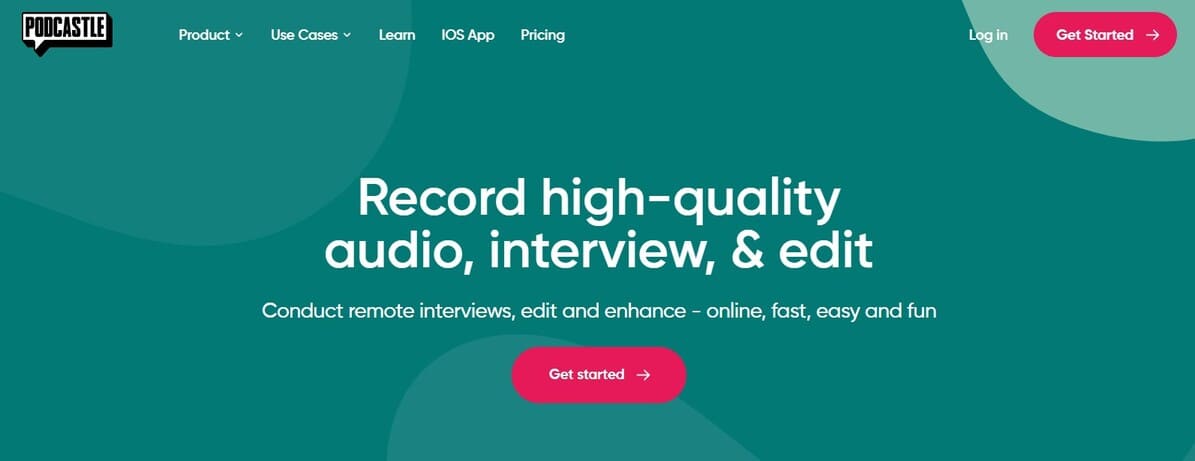
Bước 2: Nhấn vào “Get Started” và đăng nhập theo hướng dẫn của họ. Các bạn có thể sử dụng luôn tài khoản mail của bạn để có thể đăng nhập nhanh hơn nhé
Bước 3: Sau khi tạo xong tài khoản thì các bạn hãy bấm vào phần “New Project” ở góc trên cùng bên phải để tạo 1 project mới
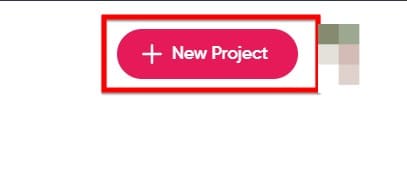
Bước 4: Các bạn bấm vào Import File và chọn fle mà bạn cần tải lên
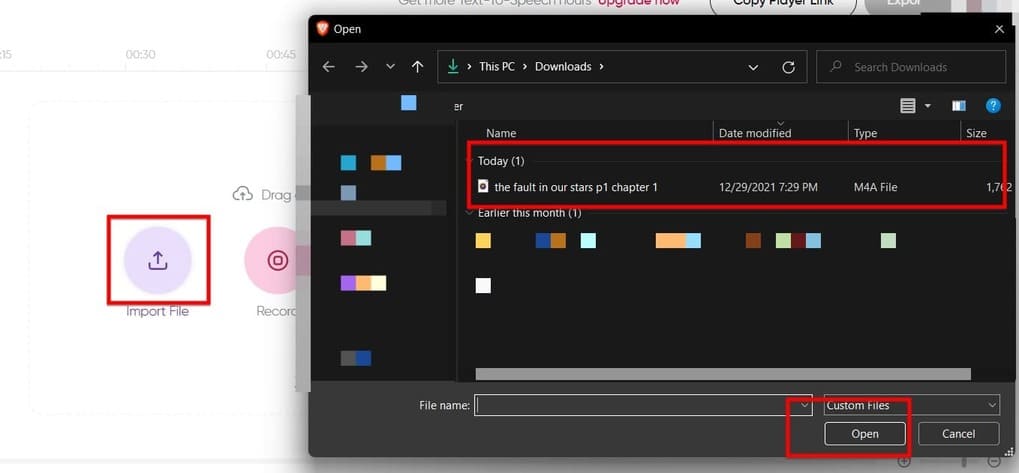
Bước 5: các bạn nhấn chuột phải vào cái track vừa được tải lên và chọn “transcribe”. Nếu các bạn tải file lên mà nó không hiển thị lên thì các bạn check phần “my files” nhé!
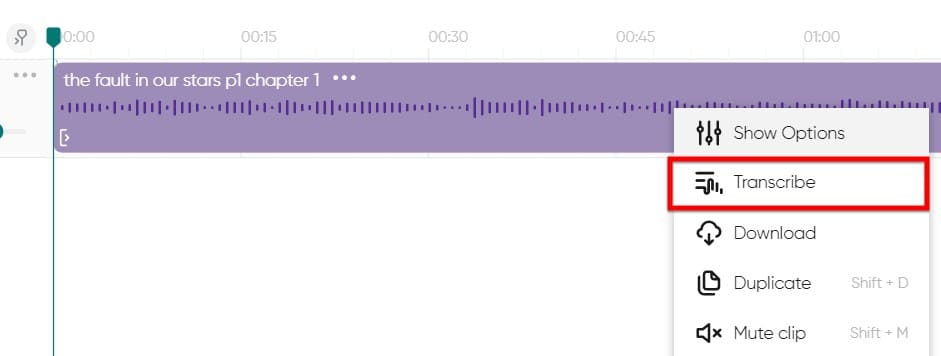
Bước 6: Nó sẽ hiện ra 1 hộp thoại thông báo có bao nhiêu người nói trong đoạn ghi âm. Ở ví dụ này thì của mình có 1 nên mình sẽ để 1 nhé! Sau khi ghi xong chọn “Transcribe” là được.
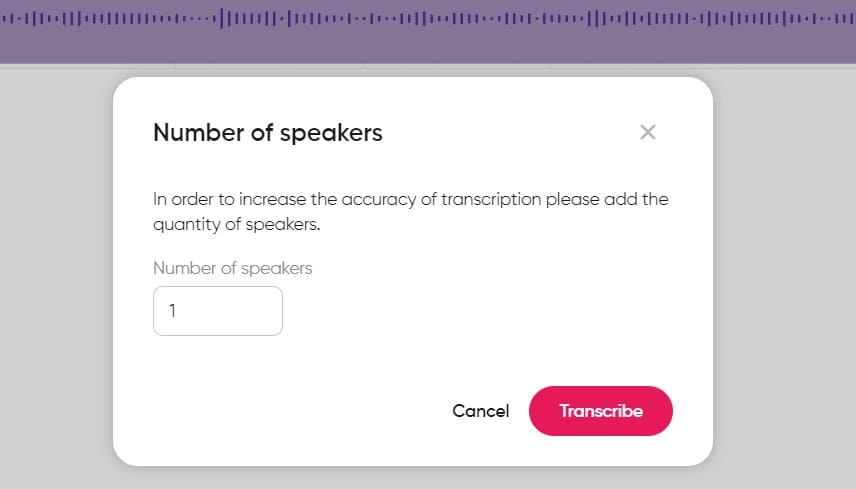
Và đây là kết quả:
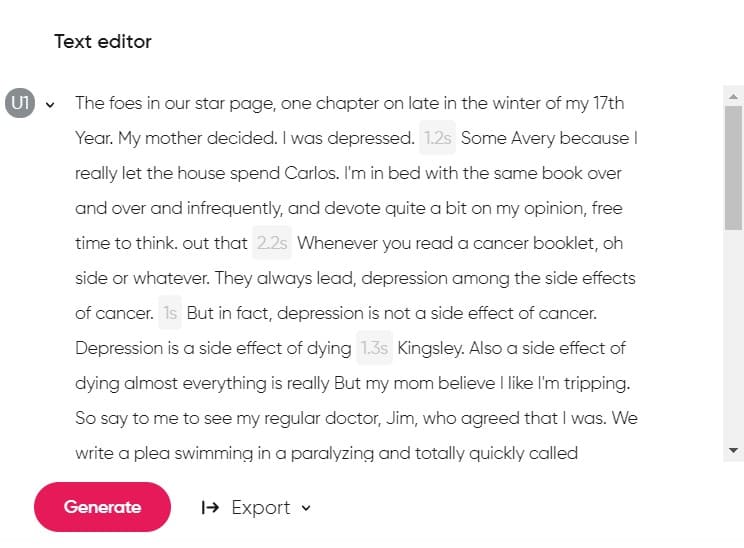
Lưu ý: có 1 vài đoạn có thể sai do AI có thể nghe nhầm. Các bạn có thể sửa nó nhé
Vậy là mình đã giới thiệu thêm cho các bạn 1 công cụ khác để dễ dàng hơn trong việc học tập rồi. Anh em còn thấy khó khăn ở đâu thì hãy để lại bình luận phía bên dưới nhé!
